¿Está buscando una aplicación que se encuentre en la bandeja del sistema y le notifique cuando tenga nuevos elementos en sus cuentas de Google? Ahora puede monitorear fácilmente todos sus servicios favoritos de Google con Googsystray.
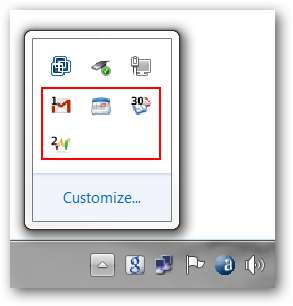
Introducción a Googsystray
Esta es la ventana que aparecerá la primera vez que inicie Googsystray. Lo primero que deberá hacer es agregar las cuentas que le gustaría monitorear. Haga clic en el "Botón Agregar" para comenzar ...
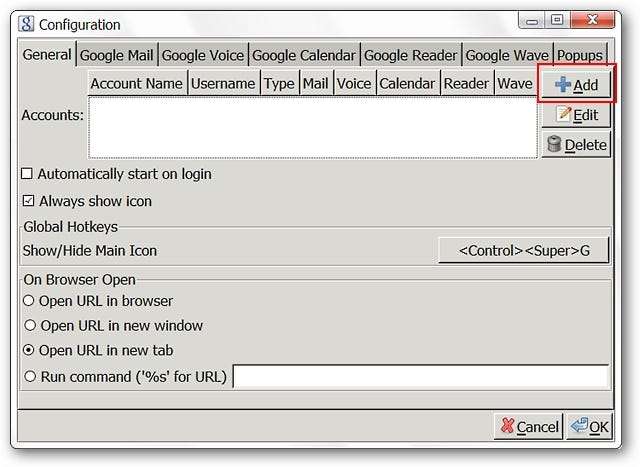
Al hacer clic en el "Botón Agregar" se producirá una lista de cuenta genérica temporal. Resalte la lista genérica y haga clic en el "Botón Editar".

Al hacer clic en el "Botón Editar", se abre una pequeña ventana donde puede asignar un nombre personalizado a la cuenta e ingresar la información relevante de la cuenta. Haga clic en "Aceptar" cuando haya terminado.
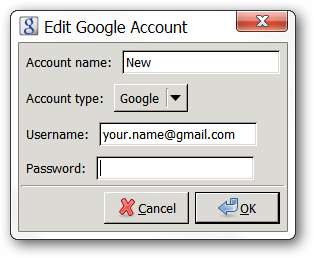
Ahora verá su nueva cuenta mostrada en la "Ventana principal". Lo siguiente que debe hacer es agregar una marca de verificación para cada servicio que desea monitorear para esa cuenta. Aquí hemos seleccionado "Correo, Calendario, Lector y Wave".
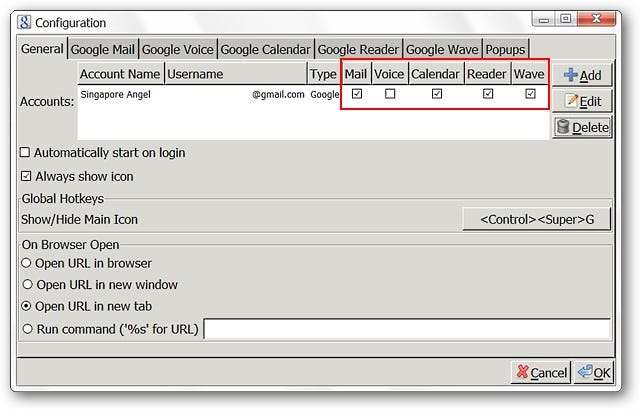
Debe tomarse un momento para navegar por las pestañas de cada servicio que acaba de seleccionar. Podrá realizar algunos ajustes, como mostrar un icono para ese servicio, la frecuencia con la que se verifica cada uno, etc.
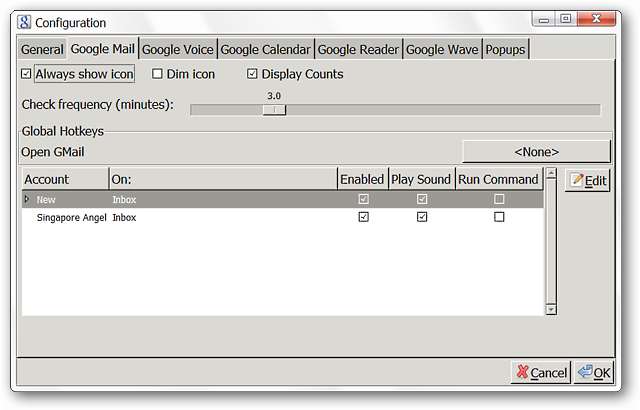
La última pestaña le permitirá modificar la apariencia y el comportamiento de su "ventana emergente notificador". Podrá probar cómo se ven usando el "Botón emergente de prueba" en la esquina inferior izquierda. Aquí hemos establecido el tamaño de la ventana en 100.0 y hemos creado un tema de color personalizado para nuestras "Ventanas del notificador emergente". Haga clic en "Aceptar" cuando haya terminado con todo.

Googsystray en acción
Puede ver los "Iconos de la bandeja del sistema" para Googsystray. Elegimos mostrar los íconos individuales para cada servicio en las opciones, mientras que es posible que solo desee que el ícono principal de la aplicación sea visible. Elija el estilo que mejor se adapte a sus necesidades.
Nota: Los sonidos están habilitados de forma predeterminada para que sepa cuándo tiene elementos nuevos.
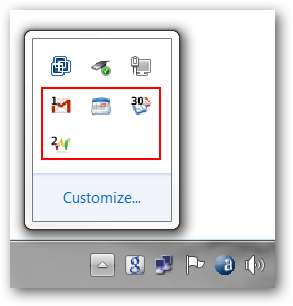
El pequeño "Menú de clic derecho" para Googsystray ...

Al hacer clic en nuestro "Icono de GMail", apareció la "Ventana emergente del notificador". Puede ver de quién son sus correos electrónicos, el asunto y decidir qué hacer con ese correo electrónico en particular utilizando los "Comandos de texto" en la parte inferior.
Nota: Googsystray solo supervisará los correos electrónicos que estén en su "Bandeja de entrada".
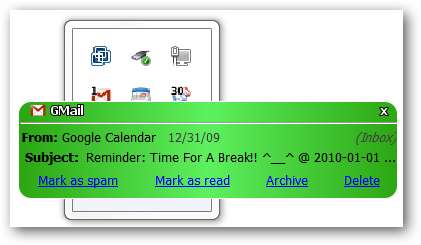
Al hacer clic en el mensaje de correo electrónico que se muestra en la "Ventana emergente del notificador", se abrió nuestro navegador predeterminado e inmediatamente se mostró nuestra cuenta.
Nota: Si aún no ha “iniciado sesión en su cuenta” en el navegador, deberá hacerlo para ver su cuenta.
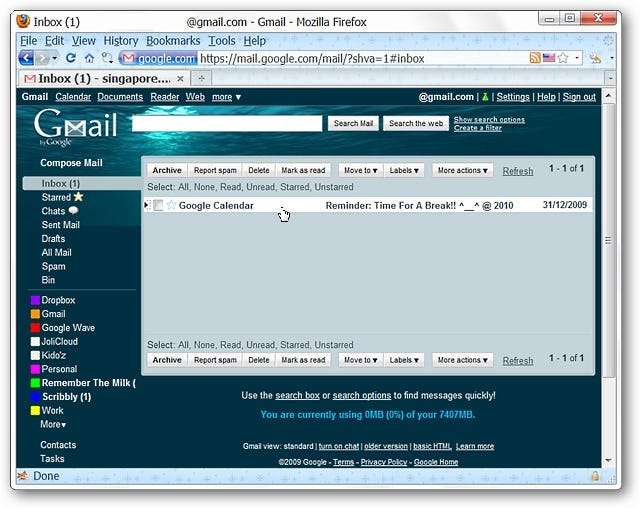
A continuación, revisamos nuestros nuevos "Mensajes Wave". Aquí teníamos que hacer clic en los "enlaces azules" para abrir un mensaje en particular en nuestro navegador.
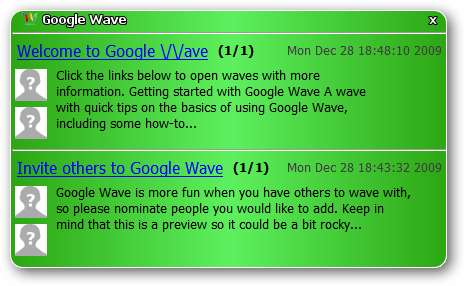
Un aspecto muy agradable…
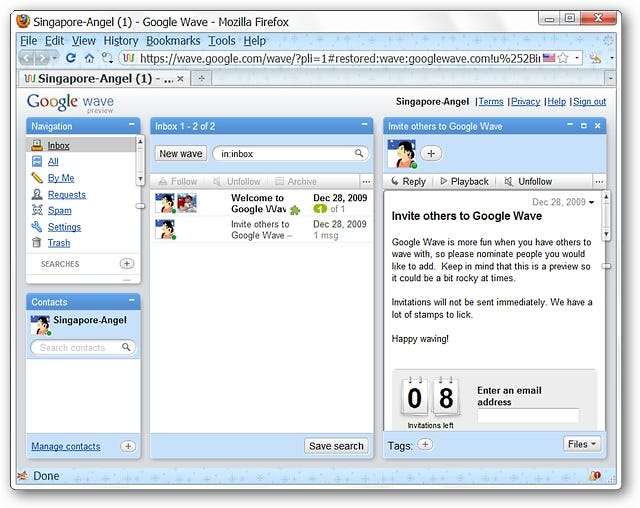
Conclusión
Si ha estado buscando un "notificador de bandeja del sistema" sencillo y agradable para sus servicios de Google, esta es una aplicación que definitivamente debería echarle un buen vistazo. Googsystray se actualiza con frecuencia y se agregan nuevas funciones todo el tiempo.
Enlaces







